Ако се интересувате от въпроса къде да намерите настройките на Wi-Fi на вашия компютър, тогава най-вероятно сте начинаещ и просто искате да се свържете с безжична мрежа. Но вие не знаете как да го направите. Сега нека се опитаме да разберем къде в самия Windows 7 (ще го покажа с помощта на тази система като пример, в Windows 8 всичко е абсолютно същото), за да намерим същите тези Wi-Fi настройки и как да се свържем с безжична мрежа като цяло. В крайна сметка, това е, което най-вероятно се нуждаете.
Що се отнася до какво, няма настройки. Ако на вашия компютър (с външен адаптер) или лаптоп? драйверът на Wi-Fi е инсталиран, можете да се свържете просто като щракнете върху иконата на мрежата в долния десен ъгъл. Ако в радиуса има налични мрежи, тогава трябва да изглежда така:
 Кликваме върху тази жълта звездичка, избираме нужната мрежа и натискаме бутона, за да се свържем. Въвеждаме паролата от мрежата и сте готови. Нашият компютър е свързан с безжичен интернет.
Кликваме върху тази жълта звездичка, избираме нужната мрежа и натискаме бутона, за да се свържем. Въвеждаме паролата от мрежата и сте готови. Нашият компютър е свързан с безжичен интернет.
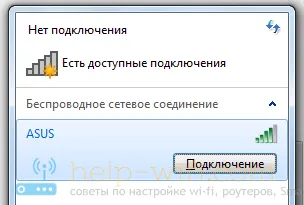 Но, всичко това е идеално. Ако сте започнали да търсите в Интернет инструкции за настройка на Wi-Fi на Windows, най-вероятно имате известни затруднения. Нека се опитаме да го разберем.
Но, всичко това е идеално. Ако сте започнали да търсите в Интернет инструкции за настройка на Wi-Fi на Windows, най-вероятно имате известни затруднения. Нека се опитаме да го разберем.
Wi-Fi настройки на компютъра
Всъщност всички настройки за тази част, по-точно настройките на безжичния адаптер, се намират в центъра за управление на мрежата. И е много лесно да получите достъп до тях. Кликнете с десния бутон върху иконата на мрежа и изберете за мрежи и споделяне център . След това отляво изберете Промяна на настройките на адаптера .
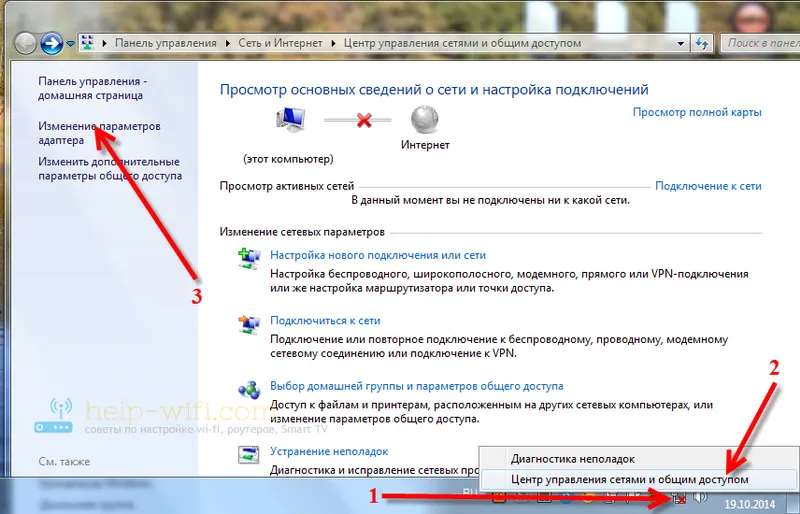 Ако няма връзка, която се извиква в прозореца Безжична мрежова връзка или безжична мрежа (Windows 8), но сте сигурни, че Wi-Fi адаптер в компютъра ви е, тогава вероятно просто не сте инсталирали драйвера на най-добрата безжична връзка адаптер. Достатъчно е да изтеглите драйвера за вашия модел от уебсайта на производителя на вашия лаптоп (или адаптер) и да го инсталирате. Ще ви разкажем повече за това как да направите това в други статии.
Ако няма връзка, която се извиква в прозореца Безжична мрежова връзка или безжична мрежа (Windows 8), но сте сигурни, че Wi-Fi адаптер в компютъра ви е, тогава вероятно просто не сте инсталирали драйвера на най-добрата безжична връзка адаптер. Достатъчно е да изтеглите драйвера за вашия модел от уебсайта на производителя на вашия лаптоп (или адаптер) и да го инсталирате. Ще ви разкажем повече за това как да направите това в други статии.
След като инсталирате драйвера, всичко трябва да работи за вас и можете да се свържете с Wi-Fi.
Ако има връзка с безжична мрежа, прегледайте състоянието на връзката до нея. Той може просто да бъде деактивиран. щракнете с десния бутон върху него и изберете активиране .
Също така, опитайте да включите Wi-Fi на вашия лаптоп с клавишна комбинация. Обикновено това е клавиш Fn + клавиш от реда F1, F2 и т.н. Потърсете ключа с иконата на мрежата.
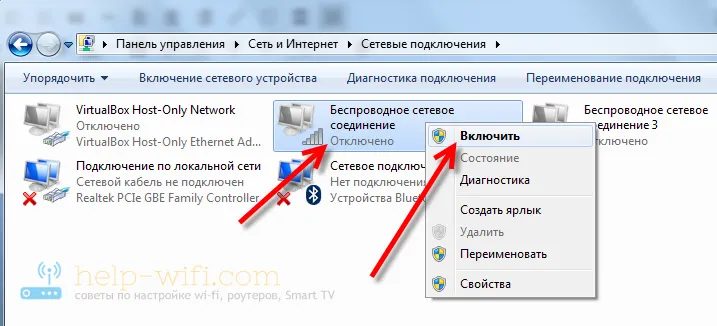 Ако безжичният адаптер е активиран, но искате да отворите настройките му, тогава просто щракнете с десния бутон върху тази връзка и изберете Свойства .
Ако безжичният адаптер е активиран, но искате да отворите настройките му, тогава просто щракнете с десния бутон върху тази връзка и изберете Свойства .
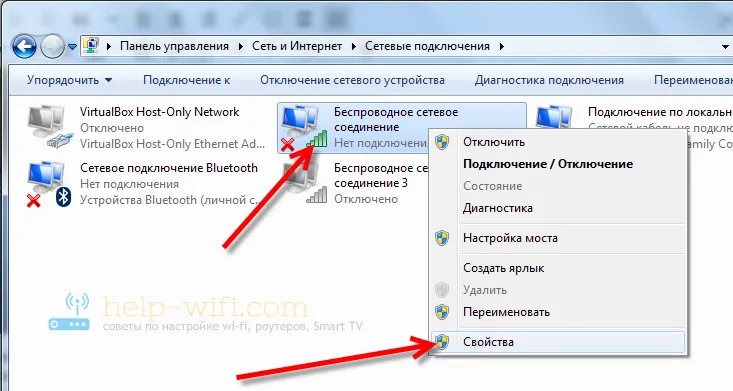 Няма да видите специални настройки там. Освен ако не можете да проверите IP и DNS получаването на параметри за този адаптер или да зададете статично параметрите. За целта изберете протокола TCP / IPv4 версия 4 и щракнете върху бутона Свойства. Препоръчваме ви първо да настроите автоматично придобиване на IP.
Няма да видите специални настройки там. Освен ако не можете да проверите IP и DNS получаването на параметри за този адаптер или да зададете статично параметрите. За целта изберете протокола TCP / IPv4 версия 4 и щракнете върху бутона Свойства. Препоръчваме ви първо да настроите автоматично придобиване на IP.
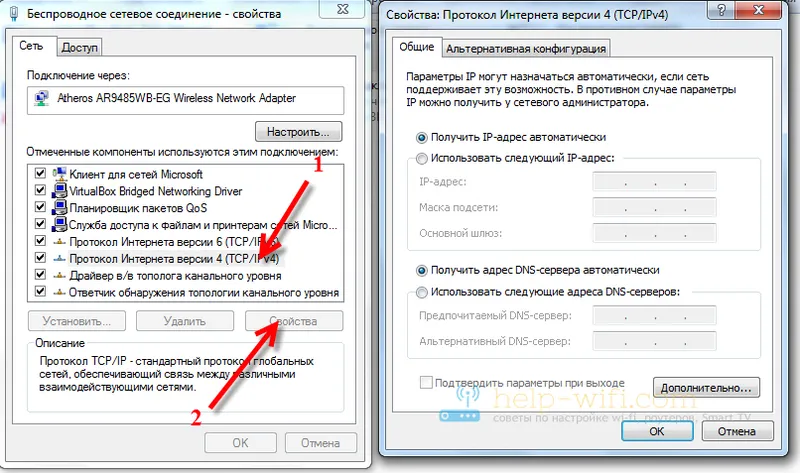 Ето всички настройки за безжичните мрежи. Също така, има списък на всички мрежи, към които някога сте се свързали или в момента сте свързани. Там можете да промените параметрите на определени мрежи (а не самия адаптер, както направихме по-горе) или дори да изтриете безжичните мрежи изобщо. Тези настройки са разположени в същия център за мрежи и споделяне, в секцията за управление на безжична мрежа .
Ето всички настройки за безжичните мрежи. Също така, има списък на всички мрежи, към които някога сте се свързали или в момента сте свързани. Там можете да промените параметрите на определени мрежи (а не самия адаптер, както направихме по-горе) или дори да изтриете безжичните мрежи изобщо. Тези настройки са разположени в същия център за мрежи и споделяне, в секцията за управление на безжична мрежа .
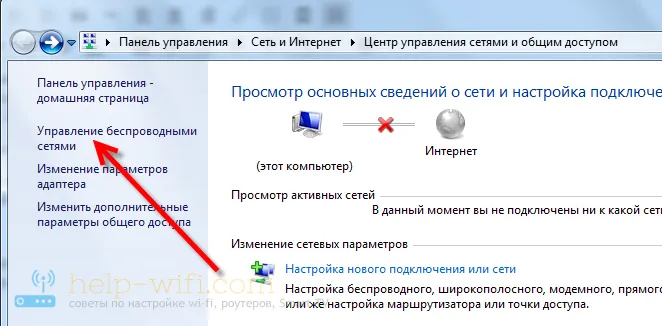 Мисля, че тези малки съвети ще ви помогнат да разберете настройките за безжична връзка в операционната система Windows. Ако все още имате въпроси, след това ги оставете в коментарите, ние ще се опитаме да ви помогнем с бърз отговор.
Мисля, че тези малки съвети ще ви помогнат да разберете настройките за безжична връзка в операционната система Windows. Ако все още имате въпроси, след това ги оставете в коментарите, ние ще се опитаме да ви помогнем с бърз отговор.


